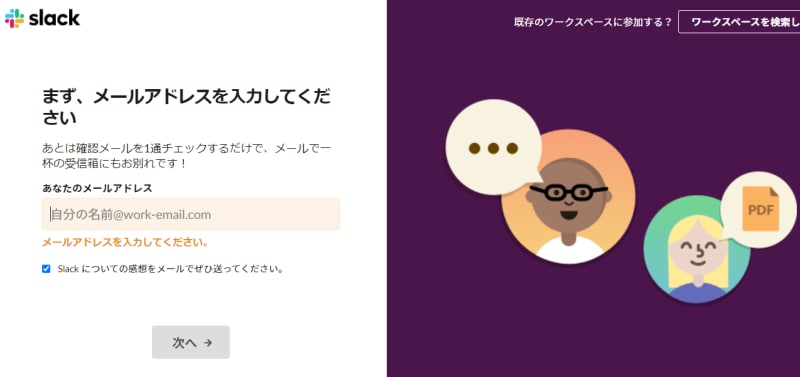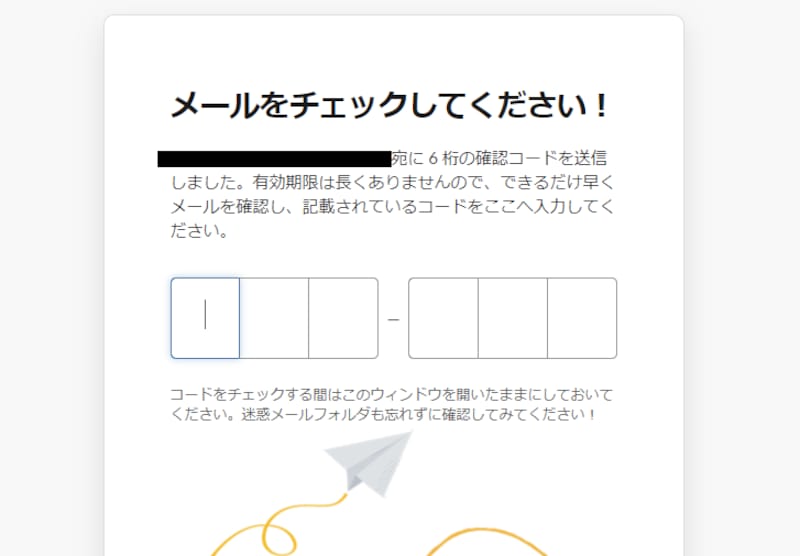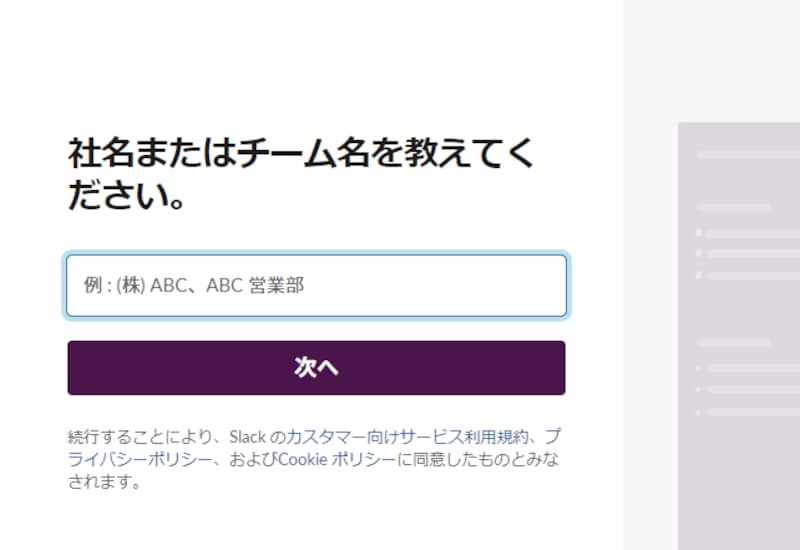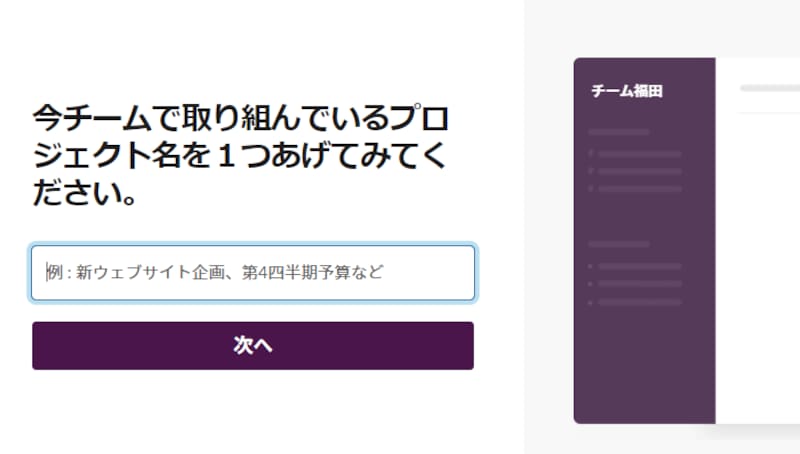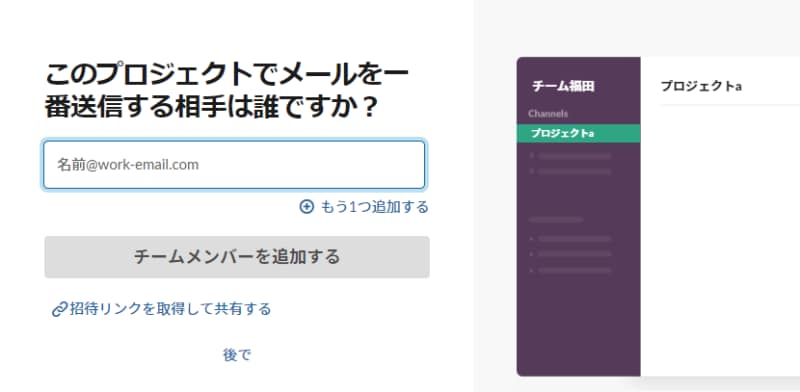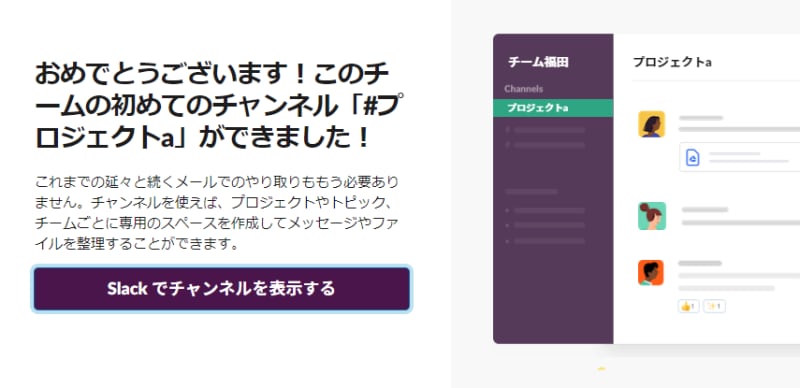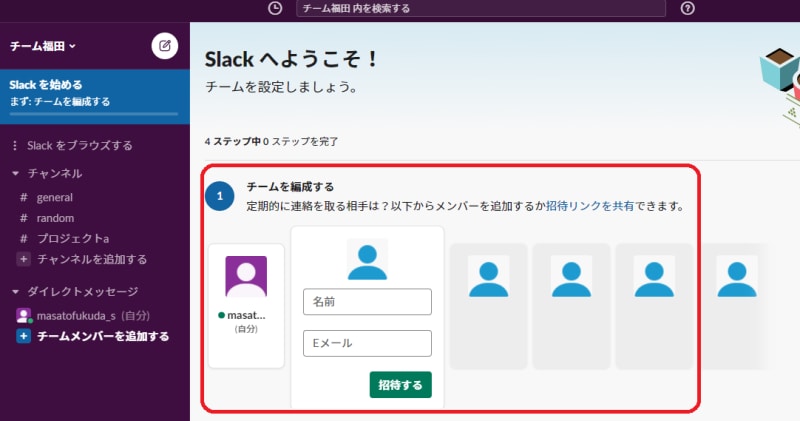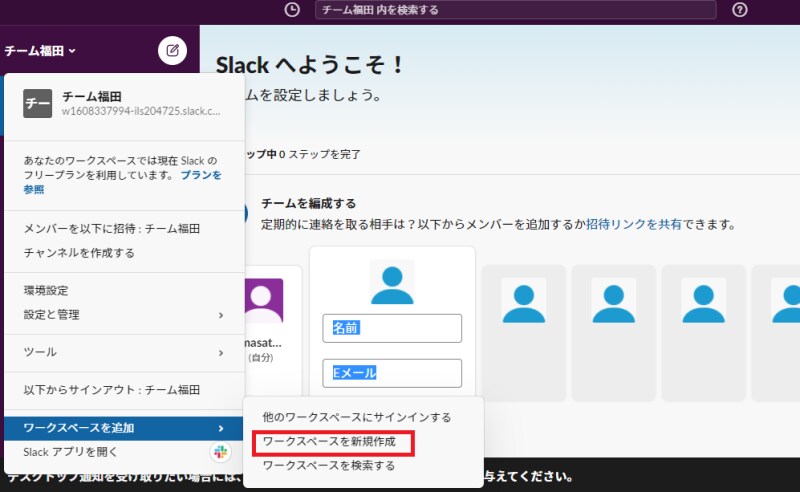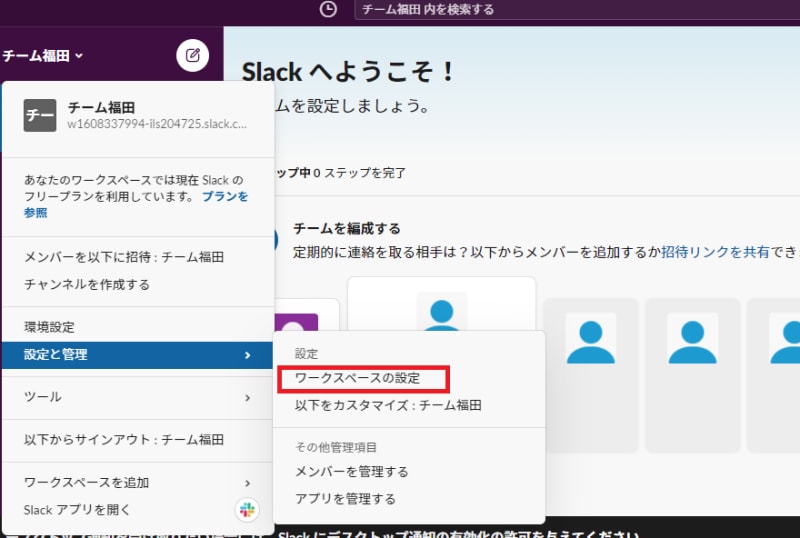Slackとは
Slack(スラック)とは、ビジネス向けのオンラインチャットツールです。グループチャット、ファイル共有、1対1のメッセージング、音声・ビデオ通話などの機能を提供しています。チームのメンバーはSlackの「ワークスペース」でお互いにやり取りしながら仕事を進めます。今回はこのワークスペースを作成してチームメンバーを招待する方法、複数のワークスペースを作成する方法、ワークスペースを削除する方法などを解説します。
Slackでワークスペースを作成する方法
1.slack.com/create にアクセスする2.自分のメールアドレスを入力して「次へ」をクリックする 3.Slack からメールで 6 桁の確認コードが送信される
4.確認コードを入力する 5.会社名またはチーム名を入力する(後で変更可) 6.プロジェクト名を入力する(後で変更可) 7.最も連絡をとるメンバーのメールアドレスを入力する(後で選択可) 以上でワークスペースの作成は完了です。 あとはチームメンバーを招待します。
複数のワークスペースを作成する方法
複数のワークスペースを使用したい場合は以下の手順を行います。1.ワークスペース名横のタブを開き「ワークスペースを追加」を選択する
2.「ワークスペースを新規作成」をクリックする 後は上記のように新たなワークスペースを作成します。
ワークスペースを削除する方法
ワークスペースを削除したい場合は以下の手順を行います。1.ワークスペース名横のタブを開き「設定と管理」を選択する
2.「ワークスペースの設定」をクリックする 3.ページの一番下の「ワークスペースを削除する」をクリックする
【Slackおすすめ解説記事】
・Slackとは? メール・チャットとの違いやSlack導入のメリット/デメリットを解説!
・WindowsにSlackをインストールする方法!ダウンロードから設定まで